当键盘能听懂人话,咪鼠语音键盘KB1评测:语音打字+实时翻译
安静点,吵到我用TNT了······
老罗发布会上一句经典语录开启了语音办公的先河,虽说TNT并未取得颠覆性的胜利,但这并不能抹杀语音办公所带来的的效率提升。个人认为TNT的关键在于想打造一个全新的品类,但这不管是市场教育还是用户的试错成本都非常的艰难,反而把语音操控等功能集成到我们现有的PC外设上更加靠谱。

而这件事也已经有人干了,正是和讯飞来自一个城市咪鼠科技,旗下已经发布多款外设产品,将语音操控、翻译、ORC等常用高洁功能集成在鼠标和键盘上,在不完全改变用户使用习惯的同时让消费者享受到全新的体验,用做加法的形式来为用户提供新的选择,在过渡期这种方式无疑是最优解。考虑到我自己经常休息日一个人在书房码字,于是入手了一款咪鼠智能语音键盘来提升打字效率,抽空也来和大家分享下这款普通而不平常的键盘。
开箱晒物:传统造型+四键赋能
咪鼠智能语音键盘KB1发布于12月4号,算是一款刚出炉的新品,除了传统键盘外,其还具有语音打字、语音翻译、语音控制、OCR智能截图、一键打开计算器等智能功能,受众人群主要是都市白领、外贸从业者。

咪鼠智能语音键盘KB1的包装在众多数码产品当中并不会特别出色,依旧是纯白色的瓦楞纸材质,正面除了键盘渲染图外,在左上角还有一颗咪鼠科技的Logo。

背面左下角贴有一张产品标签,从中可以知道产品具体型号是MiMouse KB1,支持Windows 7/8/10操作系统,其实MiMouse KB1同时支持maxOS 10、UOS等多系统,只需要在官方下载对应的驱动版本即可。

包装内的配件并不算丰富,一份纸质说明书,如果是普通键盘自然不需要查阅说明书,但考虑到咪鼠智能语音键盘KB1还具有一些高阶功能所以第一次接触类似产品还是比较建议查看下说明书,以免出错和错失一些精彩功能。


除了说明书还有一根Type-C充电线以及一个2.4G无线接收器。这两者相信不需要再做过多介绍,咪鼠智能语音键盘KB1内置了300mAh电池,按照每天使用8小时的时间计算,单次充满可满足一周使用;2.4G接收器算是目前比较好的解决方案,无需驱动便能在Windows、macOS等系统上使用。

咪鼠智能语音键盘KB1是以106键全尺寸键盘为原型进行的设计,所以整体风格非常简洁传统的106键键盘,采用了极简设计风。三围尺寸仅有427.35*122.9*12.18MM。

按照官方描述,KB1机身最薄处为6.88mm,不过我测量了下最厚处约9mm ,如此厚度可以让键盘尽可能的贴合桌面,让桌面更干净清爽,同时前高后低的造型让键盘整体带有一点倾角,让字符和按键更容易识别、触发。

整个键盘表面为磨砂哑光材质,好处是不易沾染指纹,按键分区与普通的106键盘保持一致,但咪鼠智能语音键盘KB1在右上角单独增加了语音键,翻译键,OCR智能截图键,计算器键四个按键,所以全键盘一共有110键。
键帽方面是剪刀脚键帽结构,特点是行程短、回弹快,使按键受力更均匀,指尖触感更舒服,并伴有静音处理,敲击回馈安静有力。相信大家对剪刀脚键帽都有类似的感受。

在键盘的右侧前方有一个电源键和一个Type-C充电接口。

咪鼠智能语音键盘KB1并不支持调节仰角高度,再结合键盘整体修长,所以键盘背面有6颗硅胶垫。

中心位置还贴有一张产品标签。

咪鼠智能语音键盘KB1的整体造型简约而不简单,和普通的106键键盘类似,让消费者更容易接受,也不用完全改变用户的使用习惯。至于手感方面,剪刀脚键帽早已经受了无数用户的验证,不是最优但也绝对不差,不然这么多豪华笔记本式也不会采用。而下面便重点说说键盘右上角的智能键,有语音键,翻译键,OCR智能截图键,计算器键四颗按键。
体验:能动嘴绝不动手

要想发挥出咪鼠智能语音键盘KB1的全部功能则必须下载官网对应的咪鼠客户端,进入官方即可轻松找到,安装完成后无需额外操作即可激活以上全部功能。
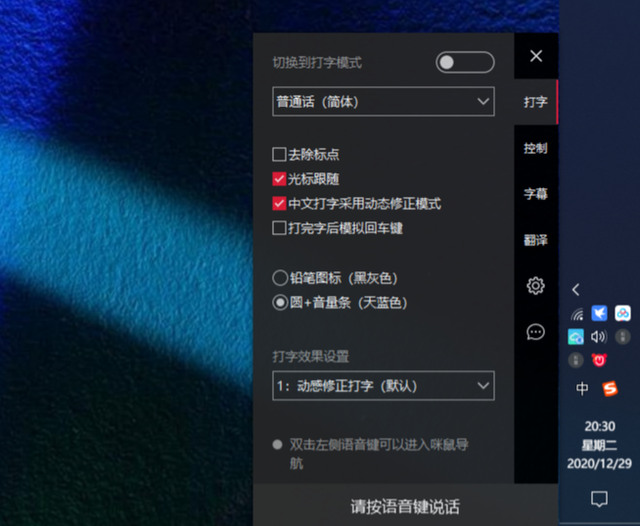
安装好客户端,便可以在任务栏中找到“咪鼠”图标,左击后便会弹出一个小窗,此时用户可以根据自己的需求对【打字】、【控制】、【字幕】、【翻译】、【设置】等进行个性化定制。
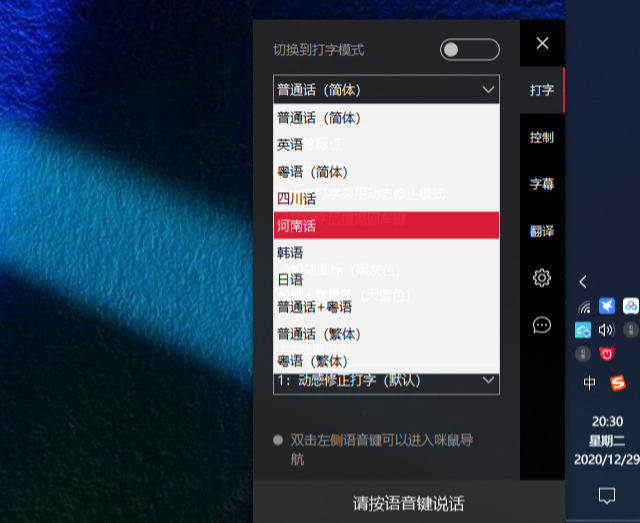
例如在打字选项卡中,我们可以手动切换语言,不仅支持中文普通话,还支持英文、日语、韩语、粤语、四川话、河南话等,受众人群十分广泛,也就是说中国绝大部分消费者都能正常使用。
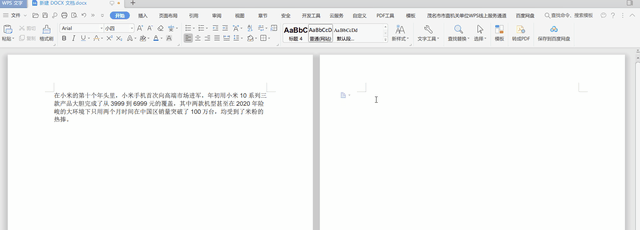
当我们有打字需求时只需要长按键盘左上角的语音键(第二个),说完松开。为了更好的展示语音输入我这里做了一个测试。以Word为例,左侧是我从网路已经照抄的一个段落,右侧是我语音输入的实际状态。
可以看出,咪鼠智能语音键盘KB1的速度比较快,并且会根据语音不断的对前面的输入进行纠正,如果排除格式因素,那么这次测试的100多字为零错误率,100%正确。按照官方描述,KB1一分钟可输入400字,识别率达98%。
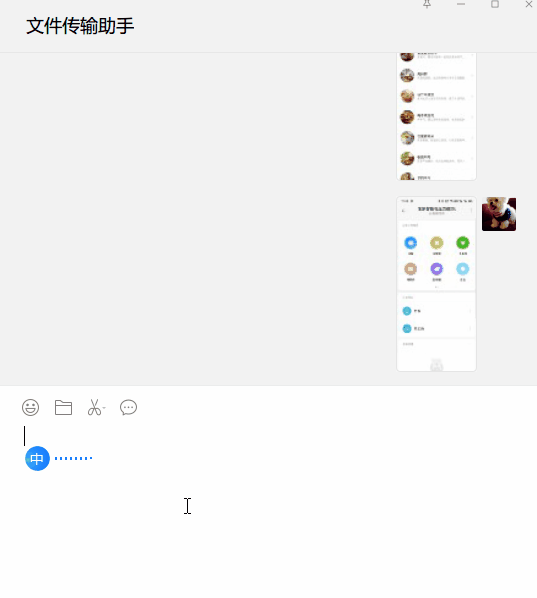
除了Word输入法,在社交软件上我也做了测试,效果同样非常喜人。
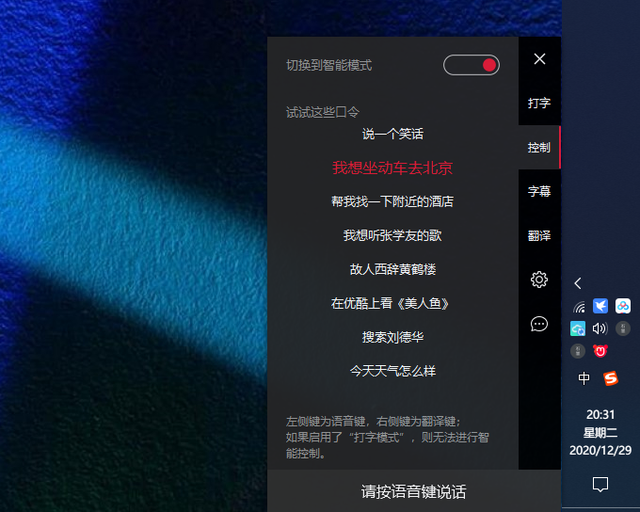
第二个选项卡为“控制”,这个主要是针对咪鼠鼠标的设置,由于目前我手上并没有咪鼠鼠标,所以这次就不展示此类功能。

第三个为“字幕”功能,此时点击“开启字幕”后,在桌面底部会出现一个半透明的字幕栏,字幕栏的实际效果还可以根据用户的喜好进行自定义。字幕模式下,声音来源有两个选择,一个是来键盘,例如按下键盘上的语音键此时文字会出现在字幕栏中。

另一个声音来源是“电脑当前播放的语音或者视频声源”,那这岂不是一个万能字幕了,于是我又实测了下,电脑当前播放的是电影《无双》片段,大家可以看下实际的字幕效果。其实我还测试了英文,但是实际效果并不理想,其实这个锅并不是键盘本身,因为英语电影里的语言十分口语化,就和我们平时交流从不讲究什么语法,所以很难做到100%准确。
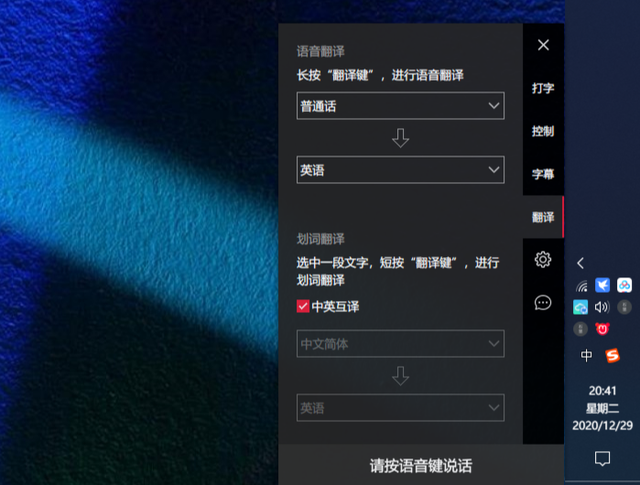
第四个选项卡是“翻译”,翻译顾名思义便是将我们所说的语言便编译为目标语言,从选项卡上我们可以对输入语言进行设置,目前同样支持普通话、英文、日语、韩语、粤语、四川话、河南话等,而目标语言支持英语、日语、德语、蒙古语、俄语、荷兰语等等。和打字一直,当我们需要翻译时按下键盘上的“翻译”键(第三个),说完松开即可。

下面同样对“打字”里面的内容作了测试展示,普通话输入,英文实时输出,具体结果大家可以参考上图。
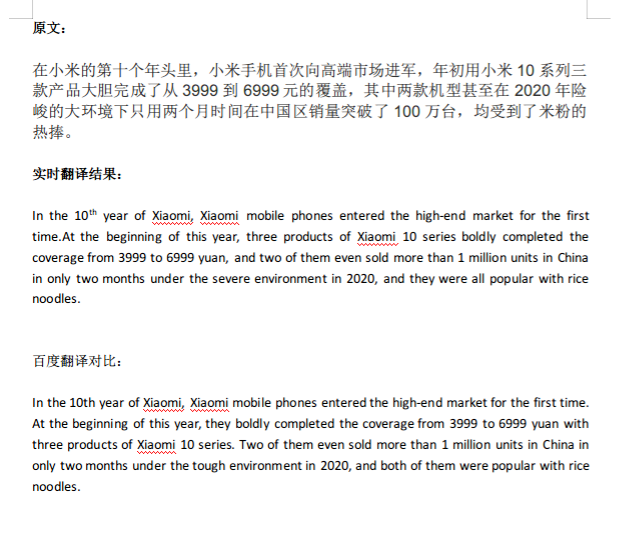
那么翻译的结果如何呢?对此我也做了对比,上面为咪鼠智能语音键盘KB1的翻译结果,下面则是百度翻译的结果。从对比看,二者的翻译结果几乎一致,可见咪鼠智能语音键盘KB1的翻译能力还是过硬的。
除了语音输入和翻译外,这里说下键盘上的第一个按键“快速呼出电脑计算器”,实测按下按键,电脑计算器实时呼出,这对于财务人员非常的贴心,省去繁杂找计算器的过程。但这里也有一个值得优化的地方,按下按键只会呼出计算器,再次按下并非关闭计算器,而是呼出第二个计算器页面,如果误触,那么后面关闭全部计算器并不轻松。

键盘上的第四个按键为OCR智能截图键,采用光学字符识别技术,可以快速图文、证件识别,把图片中的文字或网页中不可复制的文字识别成可复制的电子文本,如,财务人员可以直接识别发票,人事直接识别身份证、银行卡。
对此我又做了测试,从识别速度和结果来看,非常的迅速,同时结果100%正确。
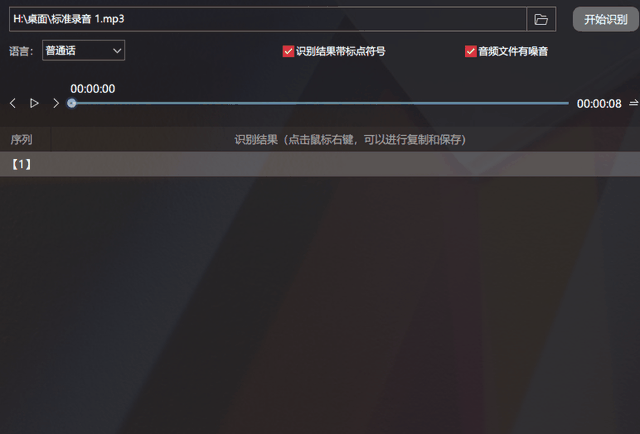
除了以上几个主打功能外,我还发现右击任务栏的咪鼠图标还能看到一个“音频转文字”的功能,可以对mp3、wav等格式的音频文件进行转化,官方建议单个音频文件不超过1h,同时可以设置识别结果带标点符号以及音频文件是否有噪音等。
通过手机录制了一段话,然后利用此功能做了转化,虽然测试的文件不大,但是识别速度非常的快,不到一秒钟便完成,同时识别结果一字不差。
总结:用嘴来提升工作效率

通过将语音打字、语音翻译、语音控制、OCR智能截图等日常经常使用的高阶功能集成在一款键盘中以此来提升工作效率,咪鼠的思路还是非常具有前瞻性,相信未来语音一定是主要的输入形式。落地到咪鼠智能语音键盘KB1身上,整体体验不错,确实给文字工作者带来了巨大的效率提升。
- 当键盘能听懂人话,咪鼠语音键盘KB1评测:语音打字+实时翻译
者














